Lightroom 2.0 : les outils de retouche locale
Publié le 31 juillet 2008 dans Articles et dossiers par Gilles Theophile
Le pinceau de réglage
Pour activer le pinceau de réglage, cliquez sur le pinceau dans la barre d’outils située sous l’histogramme.
Activation du pinceau de réglage
Le panneau du pinceau de réglage se décrit de la manière suivante (de haut en bas) :
- Masque : permet de créer un nouveau masque de peinture ou d’en éditer un déjà existant.
- Effet : permet de sélectionner un des sept effets de correction (exposition, luminosité, contraste, saturation, clarté, netteté, couleur) et de régler le gain, c’est-à-dire la quantité d’effet à appliquer, que ce soit en valeurs positives comme négatives.
- Pinceau : permet de régler la taille, le contour progressif (progressivité de la diffusion), le débit et la densité. En fonction des réglages, le pinceau peut se comporter comme une brosse, comme un aérographe ou comme une gomme.
- Masquage automatique : permet de protéger les contours lors de l’utilisation du pinceau de réglage.
Panneau du pinceau de réglage
L’utilisation du pinceau génère un masque sur l’image, dont la présence est signalée par un point de contrôle. Ce dernier autorise la modification ultérieure de l’effet appliqué (ou d’en rajouter d’autres) à l’aide des curseurs de réglage qui s’afficheront automatiquement dans le panneau. Le masque peut également être supprimé en le sélectionnant, puis en appuyant sur la touche d’effacement du clavier.
Pour un aperçu précis de l’application des effets, le masque peut être affiché à l’aide de quatre couleurs différentes que vous choisirez en fonction de l’image ou de l’arrière-plan. Pour sélectionner l’une des couleurs (rouge, vert, blanc ou gris), il suffit de cliquer sur le point de contrôle et d’appuyer successivement sur la touche O du clavier.
Point de contrôle et masque d’application d’effet (en rouge dans l’image)
Le pinceau a la forme d’un double cercle concentrique. Le cercle intérieur représente la zone d’application de l’effet et sa taille peut-être ajustée avec la molette de la souris. L’espace ajustable entre les deux cercles représente la zone de diffusion progressive de l’effet. Notez enfin qu’appuyer simultanément sur la touche Alt/Option transforme le pinceau en gomme, identifiable au signe – se substituant au signe + situé en son milieu.
Le double cercle concentrique du pinceau de réglage
Exemple de retouche avec le pinceau de réglage (image corrigée à droite, à l’aide d’une correction d’exposition de 1/2 diaphragme)

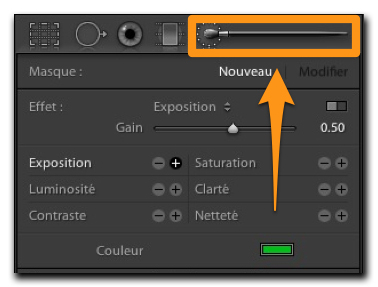
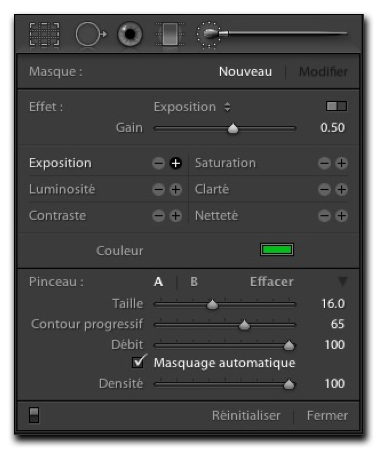
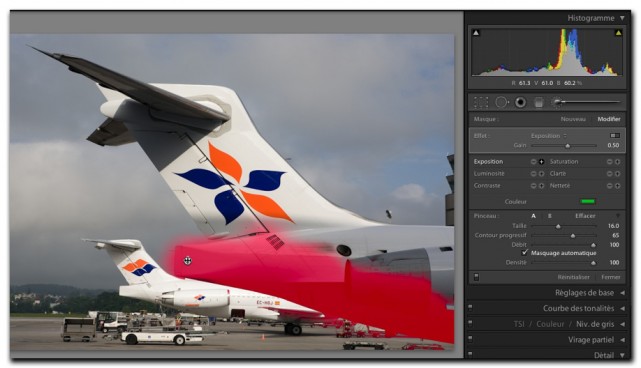
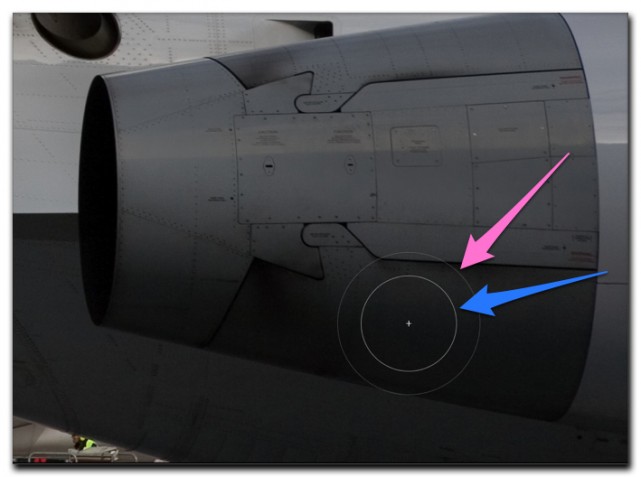
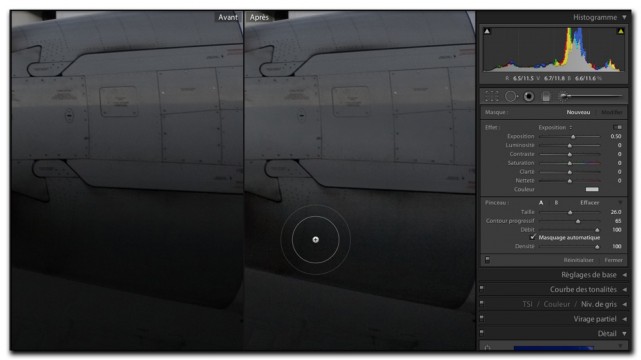



Et la sortie de votre traduction/adaptation du livre de Martin Evening est prévue pour quand ?
Ah ça, je crois que c’est le chantier de quelqu’un d’autre !
🙂
Nous attendons la publication du livre de Martin Evening aux US pour pouvoir commencer la traduction. Elle devrait débuter à la fin de l’été ; avec sa mise à jour de « Développer ses fichiers RAW » (3e édition) en parallèle, Volker Gilbert sera bien occupé cet automne !
Ben, je veux bien l’aider pour sa mise à jour, Volker 😉 Mais pas pour la traduction !
Le travail, il adore ça Volker 🙂
Néanmoins, avant de demander la traduction du livre de Martin Evening, l’Ebook de Gilles saura surement vous faire patienter 🙂
Oui c’est prévu, en plus 16euros je trouve ça vraiment raisonnable. Mais j’aime bien le côté vraiment complet du Evening.
C’est donc l’arrivé des tablettes graphiques sur Lightroom
En tout cas merci pour cette article. J’ai tout compris!!!
Cette article à donc valeur de formation 😉
Bonjour,
Il y a déjà tout cela dans Nikon Capture NX2, non ?
Enfin, j’ai lu en diagonale because j’ai encore plus de travail que Volker en ce moment…
Dans l’outil de correction localisé, appuyer sur la touche O après avoir sélectionné un point ne me fait pas changer la couleur de visualisation du masque comme l’indique Gilles mais cela me fait apparaître le masque pendant l’application de la correction (ce qui est fort utile et je cherchais justement ce raccourci).
Bon je m’en vais lire ce fameux e book! en attendant la traduction de Volker… je vais être un king en lightroom moi!
Voilà, je viens d’attaquer l’izibook de Gilles et je trouve la réponse à mon précédent commentaire: pour changer de couleur le masque de retouche locale, c’est Maj+O. J’y retourne!
Ecliptique, NX2 n’est pas un outil de gestion et de flux de production mais un pur retoucheur d’images.
La retouche locale dans Lr2 est très puissante et a l’avantage – entre autres – de rester fidèle aux habitudes de Photoshop.
Personnellement, j’ai beaucoup de mal avec les U-points et notamment le contrôle de l’étendue et de la transition des retouches, mais il est vrai que l’habitude doit y faire beaucoup.
Nx en propose même un peu plus… Possibilité de débruitage localisé, flou gaussien…
Mais Nx ne propose pas de galeries, ni de diaporamas… 😉
LR est un couteau Suisses (hein Gilles …?! 😉 )